Seperti diketahui bahwa error BSOD dapat muncul saat anda menggunakan komputer atau selama proses booting. Error Blue Screen of Death CRITICAL_STRUCTURE_CORRUPTION sendiri disebabkan ketika kernel mendeteksi kode critical kernel atau kerusakan data. Bug check error BSOD ini memiliki value 0x00000109. Dalam artikel ini, saya akan membahas tentang error blue screen ini dan melihat apa yang dapat anda lakukan untuk mengatasinya.
Sebelum kita melihat metode perbaikannya, mari kita lihat beberapa penyebab umum yang menyebabkan terjadinya error blue screen CRITICAL_STRUCTURE_CORRUPTION di Windows 10 atau Windows 11.
- Driver telah memodifikasi kode atau data kernel penting.
- Terjadi kerusakan hardware.
- Sebuah kode software berusaha untuk mengambil beberapa tindakan yang tidak sah dan gagal.
Memperbaiki Error BSOD CRITICAL_STRUCTURE_CORRUPTION
Jika anda mendapatkan error BSOD CRITICAL_STRUCTURE_CORRUPTION di Windows 10 atau Windows 11 anda, maka ikuti beberapa solusi berikut ini dan melihat apakah itu membantu mengatasi masalah ini.
1. Pastikan Tidak Ada Perangkat yang Tidak Kompatibel
Jika anda telah menambahkan perangkat apapun ke komputer anda, drivernya akan diinstall, itulah mengapa sangat penting untuk memastikan bahwa anda tidak menggunakan perangkat yang tidak kompatibel di komputer anda.
Anda perlu mengkonfirmasi bahwa hardware baru apapun yang dipasang pada komputer anda harus kompatibel dengan versi Windows yang diinstall. Jika tidak, maka keduanya akan saling bertentangan dan menyebabkan BSOD. Jadi, hapus saja perangkat tersebut jika anda menduga ia sebagai pelakukanya. Untuk melakukannya, ikuti langkah-langkah berikut ini.
- Buka Device Manager dengan menekan tombol Win + X dan pilih Device Manager.
- Di jendela Device Manager, klik kanan pada drivernya dan pilih Uninstall device.
- Terakhir, restart komputer anda dan masalah anda akan teratasi.
Anda juga dapat mencoba menjalankan hardware diagnostic yang disediakan oleh produsen perangkat anda (jika ada) dan melihat apakah itu membantu mengatasi masalah ini.
2. Jalankan Scan SFC dan DISM
Selanjutnya, anda akan memperbaiki file system anda menggunakan perintah SFC dan DISM. Perintah-perintah ini akan menscan komputer anda untuk mencari file yang rusak dan kemudian memperbaikinya. Pertama, anda perlu menjalankan System File Checker (SFC) untuk memperbaiki file system anda. Jika ini tidak membantu, maka jalankan Deployment Imaging and Service Management (DISM) untuk memperbaiki system image.
Anda mungkin melihat error code yang dimaksud jika beberapa file disk rusak. Itulah sebabnya anda juga perlu menjalankan perintah CHKDSK yang akan menscan disk anda dan memperbaiki bad sector.
3. Jalankan Memory Diagnostics Tool
Ada kemungkinan bahwa error BSOD CRITICAL_STRUCTURE_CORRUPTION ini disebabkan karena hardware yang tidak berfungsi. Windows memiliki program built-in yang bernama Memory Diagnostics Tool yang akan menscan komputer anda untuk menemukan bagian hardware yang tidak berfungsi dan kemudian menunjukkan hasilnya kepada anda. Jika hardwares anda tidak rusak, maka tidak perlu khawatir. Namun, jika ada beberapa jenis kerusakan, maka anda mungkin perlu membawa komputer anda ke service center.
4. Update Semua Driver Anda
Error BSOD juga dapat disebabkan karena bug di salah satu driver anda. Karena anda bukan pengembang driver tersebut, satu-satunya hal yang dapat anda lakukan adalah menunggu update yang akan menyelesaikan masalah.
Jika driver diidentifikasi dalam pesan bug check error tersebut, maka nonaktifkan driver dan lihat apakah itu membantu. Hal lain adalah mengupdate driver anda dan lihat.
Windows sebenarnya memiliki integrasi yang hebat dengan driver dan lebih sering daripada tidak, itu akan meminta anda untuk mengupdatenya atau menginstall driver versi terbaru secara otomatis. Anda dapat mengikuti salah satu metode berikut ini untuk mengupdate driver anda.
- Update semua driver anda dari Device Manager.
- Update driver anda dari Settings Windows.
- Download driver versi terbaru dari website produsen perangkat anda dan kemudian install driver ke komputer anda.
- Gunakan software updare driver gratis pihak ketiga.
Mudah-mudahan, ini akan melakukan pekerjaan untuk anda.
5. Jalankan Blue Screen Troubleshooter
Selanjutnya, anda juga perlu menjalankan Blue Screen Troubleshooter Online dari Microsoft, dimana ini akan menscan komputer anda untuk mencari penyebabnya dan kemudian memperbaikinya. Mudah-mudahan, ini akan membantu anda mengatasi error blue screen ini di komputer anda.
6. Periksa System Log di Event Viewer
Selanjutnya anda dapat memeriksa System Log di Event Viewer untuk mengetahui pesan error tambahan yang mungkin membantu anda mengidentifikasi perangkat atau driver yang menyebabkan error BSOD CRITICAL_STRUCTURE_CORRUPTION ini. Anda dapat membuat file crash dump secara manual untuk menyimpan detail tentang aplikasi tertentu atau proses yang crash atau macet di Windows. Setelah itu periksa file log BSOD di Event Viewer dan kemudian menggunakan data tersebut untuk mendapatkan solusi yang tepat.
7. Pecahkan Masalah di Clean Boot
Mungkin alasan mengapa anda melihat error BSOD CRITICAL_STRUCTURE_CORRUPTION ini adalah aplikasi pihak ketiga. Itu dapat mengganggu proses Windows dan menghentikan mereka dari melakukan tugas mereka dan sebagai akibatnya, error BSOD ini terjadi. Namun, karena anda tidak tahu aplikasi mana yang menjadi penyebabnya, maka dalam hal ini, anda perlu melakukan Clean Boot yang akan menonaktifkan semua proses kecuali proses Microsoft. Anda kemudian dapat mengaktifkan proses secara manual untuk mengetahui aplikasi mana yang menjadi penyebabnya disini. Kemudian, uninstall aplikasi dan mudah-mudahan, itu akan membantu anda.
8. Perbaiki File System Menggunakan Media Instalasi
Jika tidak ada yang berhasil, maka pilihan terakhir anda adalah memperbaiki file system menggunakan Media Instalasi. Ini adalah sesuatu yang anda gunakan ketika system image rusak di luar titik perbaikan menggunakan perintah SFC dan DISM yang sudah saya sebutkan sebelumnya.
Saya harap masalah anda akan diselesaikan dengan menggunakan solusi yang disebutkan dalam artikel ini. Anda kemudian dapat membaca artikel saya lainnya tentang cara terbaik untuk memperbaiki Error Blue Screen of Death di Windows 10/11 atau memperbaiki error Blue Screen setelah menginstall driver di Windows 10/11.
Sekian artikel saya kali ini, semoga bermanfaat dan membantu anda dalam memperbaiki error BSOD CRITICAL_STRUCTURE_CORRUPTION di Windows 10 atau Windows 11 anda. Jangan lupa tinggalkan komentar anda dibawah ini untuk berbagi pemikiran serta pengalaman anda dalam mengikuti tutorial ini. Jika anda menemukan solusi lainnya yang tidak disebutkan diatas, maka jangan lupa untuk berbagi. Terimakasih dan GBU. BERSATU LAWAN COVID-19!!
source https://mastertipsorialindo.blogspot.com/2022/10/memperbaiki-error-bsod.html


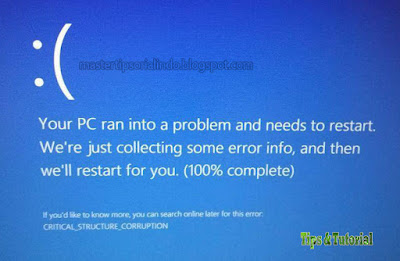







0 komentar: